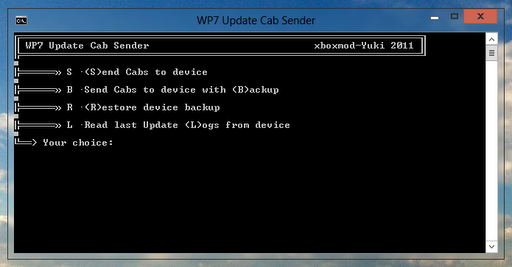
A due giorni dal rilascio ufficiale di Tango abbiamo visto che l’aggiornamento del firmware non è dei più semplici e nasconde diverse insidie. Dapprima attraverso Zune, alcuni con metodi poco ortodossi come quello della disconnessione, altri seguendo la strada dell’aggiornamento manuale, un po’ più complicata ma sicuramente affidabile. Abbiamo constatato però che molti utenti si sono lamentati che i device sbloccati, con Interop-Unlock o altri metodi non ufficiali, una volta aggiornati hanno visto i loro terminali nuovamente bloccati e impossibilitati a eseguire nuovamente le procedure di sblocco. Ecco quindi una guida funzionante per eseguire l’aggiornamento manuale e conservare l’Interop-Unlock sul proprio dispositivo.
Il problema principale, scoperto purtroppo sulla pelle degli utenti, è che l’aggiornamento a Tango, ripristina alcune impostazioni che prevengono il relock del telefono e quindi bloccano e rendono impossibile l’esecuzione di una nuova procedura di sblocco.
Ma questo come avviene?
In sostanza quando effettuiamo l’aggiornamento manuale, o automatico tramite Zune, al termine della procedura se il terminale risulta connesso alla rete, automaticamente si riblocca, ipotizzando quindi che avviene una comunicazione esterna che porta a ribloccare il telefono.
Che cosa si può fare quindi?
Quando il terminale è aggiornato bisogna impedire al terminale di connettersi alla rete in modo da permetterci di ripristinare quelle impostazioni che prevengono il relock del telefono, lasciando quindi la procedura di sblocco perfettamente funzionante.
Come fare?
Il team di WindowsPhoneHacker ci viene in soccorso con un piccola applicazione, relockPrevent, che ripristina queste impostazioni e conserva intatto lo sblocco, dopo la procedura di aggiornamento.
Ecco i passi da seguire per aggiornare e mantenere lo sblocco:
- Scaricare relockPrevent, che trovate in fondo all’articolo e installatelo.
- Scaricate CabSenderTango dal link in fondo all’articolo ed estraetelo.
- Entrate nella cartella \Cab Sender Tango\update tool e installate Setup-UpdateWP adatto all’architettura del vostro sistema operativo. Non riceverete alcuna conferma al termine dell’installazione.
- Mettete il terminale in modalità aereo (per evitare che si connetta).
- Collegate il Windows Phone al computer tramite il cavo USB.
- Eseguite il file \Cab Sender Tango\WP7 Update Cab Sender.bat.
- Premete S e poi Invio.
- Attendete il completamento dell’installazione che può durare anche più di dieci minuti. Non scollegate il Windows Phone fino a che non comparirà la schermata di Start!
- Durante il riavvio scollegate dalla rete il computer dal quale state facendo l’aggiornamento.
- Fornite a relockPrevent, i permessi tramite WP7 Root Tools.
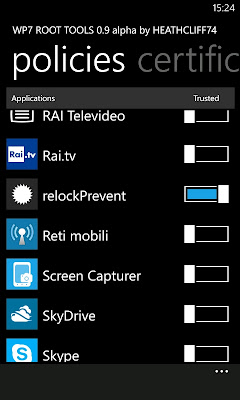
- Tornate all’elenco delle applicazioni ed eseguite relockPrevent.
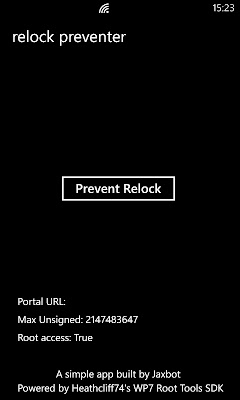
- Premete Prevent Relock.
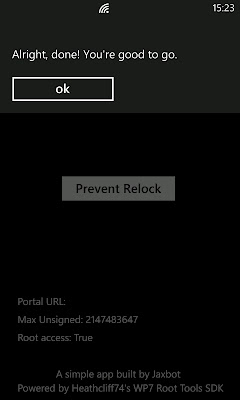
- Premete ok e chiudete. La procedura è finita, il terminale è aggiornato e l’Interop-Unlock dovrebbe essere salvo. Ricollegate pure la vostra rete, spegnete la modalità aereo, e godetevi il vostro Windows Phone aggiornato e sbloccato.
Download | CabSenderTango
Download | relockPrevent












